Легко створюйте лінійну діаграму з кількома серіями в Excel
Kutools для Excel
Підсилює Excel на 300+
Потужні особливості
Зазвичай під час створення лінійної діаграми з кількома серіями рядки відображаються в режимі перекриття, і порівняти значення рядів непросто. Кілька рядкових лінійних діаграм корисність Kutools для Excel допомагає створити лінійну діаграму з декількома серіями, які кілька рядків групують поруч в одній діаграмі, щоб швидко порівняти ці множини значень.
На скріншоті нижче показано лінійні діаграми, створені Excel і Kutools.
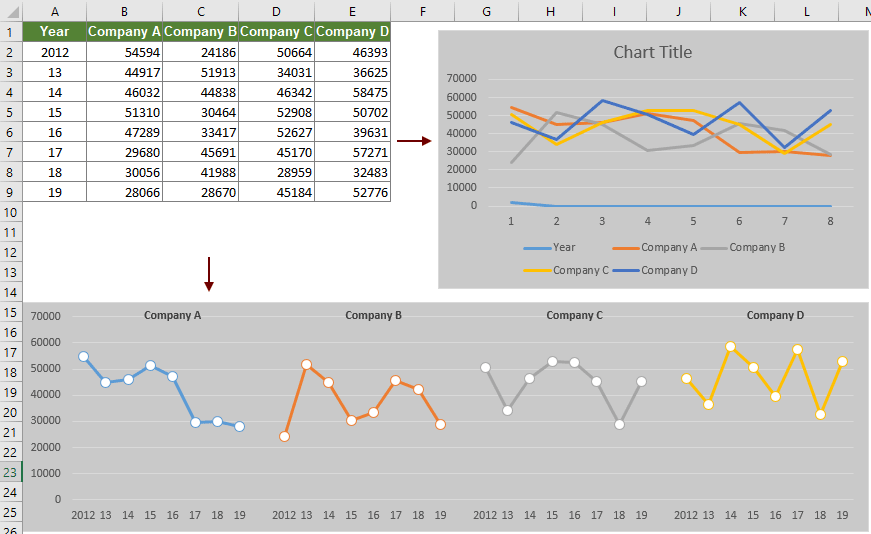
Створіть лінійну діаграму з кількома серіями
Будь ласка, виконайте наступні дії, щоб створити лінійну діаграму з декількома серіями в Excel.
1. клацання Кутулс > Графіки> Порівняння різниць > Мульtiple Серійна діаграма.

2 В Кілька рядкових лінійних діаграм діалогове вікно, будь ласка, налаштуйте наступним чином.
Порада:

І кількість комірок, вибраних у полі Ім'я серії, має бути рівною кількості стовпців, вибраних у полі Діапазон даних.
Потім створюється діаграма з декількома рядками рядів, як показано на скріншоті нижче.

Наведені нижче інструменти можуть значно заощадити ваш час та гроші, який із них підходить саме вам?
Вкладка Office: Використання зручних вкладок у вашому офісі, як спосіб Chrome, Firefox та New Internet Explorer.
Kutools для Excel: Більше 300 розширених функцій для Excel 2021, 2019, 2016, 2013, 2010, 2007 та Office 365.
Kutools для Excel
Описана вище функція є лише однією з 300 потужних функцій Kutools для Excel.
Створено для Excel(Office) 2021, 2019, 2016, 2013, 2010, 2007 та Office 365. Безкоштовне завантаження та використання протягом 30 днів.
